Einrichten eines Netzwerk-Videostreams
1. Um Ihre Kamera zum Laufen zu bringen und in Ihrem Netzwerk zu streamen, müssen Sie sie zunächst an die Stromversorgung und einen aktiven Netzwerkport in Ihrem Netzwerk anschließen und dann die Kamera einschalten.
2. Gehen Sie als Nächstes online und laden Sie das IP Address Settings Tool herunter. Es ist für Windows und Mac OS unter https://smtav.com/pages/download verfügbar.
3. Sobald der Download abgeschlossen ist, starten Sie das Tool „Upgrade Tool v 2.7 “. Wählen Sie Ihren Netzwerkverbindungstyp aus dem Dropdown-Menü „Schnittstelle“ und klicken Sie auf „Suchen“.
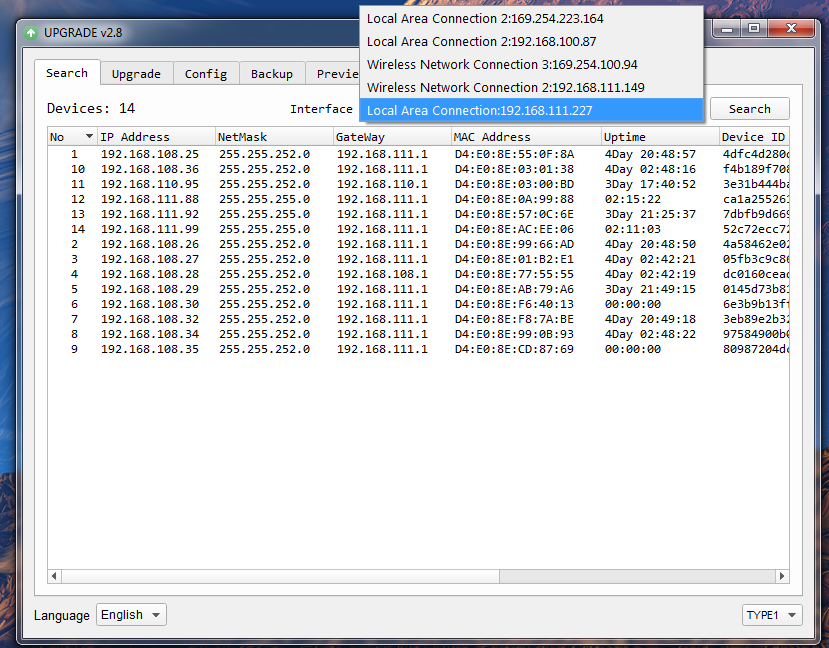
4. Als Nächstes sollten Sie die IP-Adresse Ihrer Kamera so ändern, dass sie im gleichen Bereich wie Ihr Netzwerk liegt.
Die Kamera hat die Standard-IP-Adresse 192.168.100.88.
5. Klicken Sie auf das Kameraelement, dessen IP-Adresse Sie ändern möchten, und wählen Sie „Konfigurieren“ aus.
-
a. Sie haben zwei (2) Möglichkeiten, Ihrer Kamera die IP-Adresse zuzuweisen. Sie können die IP-Adresse manuell zuweisen, indem Sie eine statische IP-Adresse zuweisen, oder Sie können Ihrer Kamera automatisch von einem DHCP-Server eine dynamische IP-Adresse zuweisen lassen.
- b. Hinweis: In komplexeren Netzwerkumgebungen müssen Sie möglicherweise bei Ihrer IT-Abteilung eine statische IP-Adresse, Netzwerkmaske, Standard-Gateway und ersten DNS anfordern.
6. Nachdem Sie der Kamera eine IP-Adresse zugewiesen haben, können Sie die Weboberfläche erreichen, indem Sie die IP-Adresse der Kamera in einen Webbrowser eingeben. Um sich anzumelden, geben Sie „admin“ in die Felder für Benutzername und Passwort ein.
7. Über die Weboberfläche können Sie die Kamera mit den Pfeilen auf der linken Seite steuern. Über diese IP-Schnittstelle können Sie auch viele Einstellungen Ihrer Kamera anpassen.
8. Sie können jetzt einen RTSP-Stream von Ihrer Kamera empfangen. Um den RTSP-Stream anzuzeigen, geben Sie „rtsp://[IP-Adresse der Kamera]:554/1“ für den ersten (HD-)Stream und „rtsp://[IP-Adresse der Kamera]:554/2“ für den zweiten (SD-)Stream ein.
9. Sie können das RTSP-Streaming im VLC Media Player testen. Sobald VLC installiert und gestartet ist, klicken Sie auf das Dropdown-Menü „Medien“ und wählen Sie „Netzwerkstream öffnen“
HINWEIS ! Wenn die Kamera zum ersten Mal mit Internetverbindung verwendet wird, muss der Benutzer einen Videoplayer (VLC) installieren. Gehen Sie bitte zur VLC-Website http://www.videolan.org/vlc, laden Sie ihn herunter und installieren Sie ihn wie angegeben. Melden Sie sich nach der Installation erneut an. Die Startseite wird angezeigt.
Couldn’t get it to work on VLC, could you describe it in detail, please?